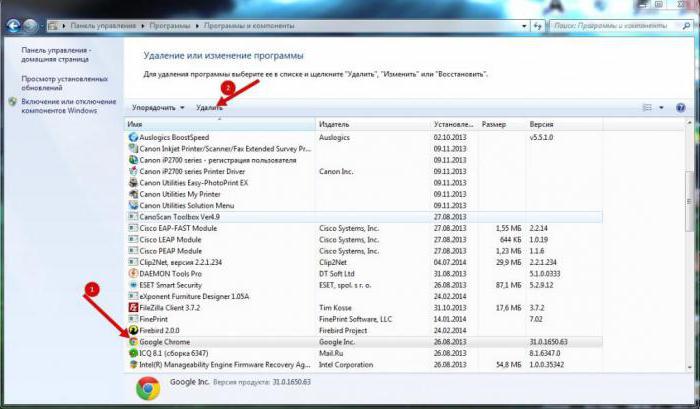Не работает видео в браузерах. В браузере хром не воспроизводится видео
Не воспроизводится видео в браузере

Когда в обозревателе не проигрывается видео, то основной и самой частой причиной является отсутствие плагина Adobe Flash Player. К счастью, эту проблему можно решить самостоятельно. Однако существуют и другие причины, о которых мы узнаем далее.
Исправляем неработающее видео
Кроме проверки наличия плагина Флеш Плеера, ещё стоит обратить внимание, например, на версию обозревателя, а также на то, какие настройки установлены в программе и т.д. Давайте разберём, как исправить видео, которое не проигрывается.
Способ 1: Установка или обновление Flash Player
Первая причина, почему не работает видеозапись – это отсутствие Adobe Flash Player либо его старая версия. Несмотря на то, что многие сайты используют HTML5, всё же остаётся востребованным и Флеш Плеер. В связи с этим необходимо, чтобы на компьютере человека, который хочет смотреть видео, был установлен этот программный модуль.
Скачать Adobe Flash Player бесплатно

Следующая статья рассказывает подробнее о том, какие ещё могут быть проблемы, связанные с Флеш Плеером, и как их решить.
Читайте также: Не работает Flash Player
Если у вас уже есть Флеш Плеер, то его нужно обновить. В случае, если данный плагин отсутствует (он удалён, не загружен после установки Windows и т.д.), то его необходимо скачать с официального сайта. Следующий урок поможет установить или обновить этот плагин.
Урок: Как обновить Adobe Flash Player
Если у вас ничего не изменилось и видео не проигрывается до сих пор, то идём дальше. Пробуем полностью обновить обозреватель, но вначале его необходимо удалить. Это нужно сделать, поскольку видео на сайте может быть более нового стандарта, чем сам обозреватель и поэтому запись не воспроизводится. Решить проблему можно обновлением веб-браузера, и вы можете узнать, как это сделать в популярных программах таких, как Opera, Mozilla Firefox, Яндекс.Браузер и Google Chrome. Если и сейчас видео не хочет работать, то идём дальше.
Способ 2: Перезапуск веб-браузера
Бывает, что обозреватель не показывает видео из-за сбоев в самой системе. Также, проблема может возникать, если открыто слишком много вкладок. Поэтому, достаточно будет перезапустить веб-браузер. Узнайте о том, как перезапустить обозреватель Opera, Яндекс.Браузер и Google Chrome.
Способ 3: Проверка на вирусы
Другим вариантом, как исправить видеозапись, которая не работает, является очистка ПК от вирусов. Можно использовать утилиту, которую не нужно устанавливать, Dr.Web CureIt, или другую программу, которая больше вам подходит.
Скачать Dr.Web CureIt бесплатно
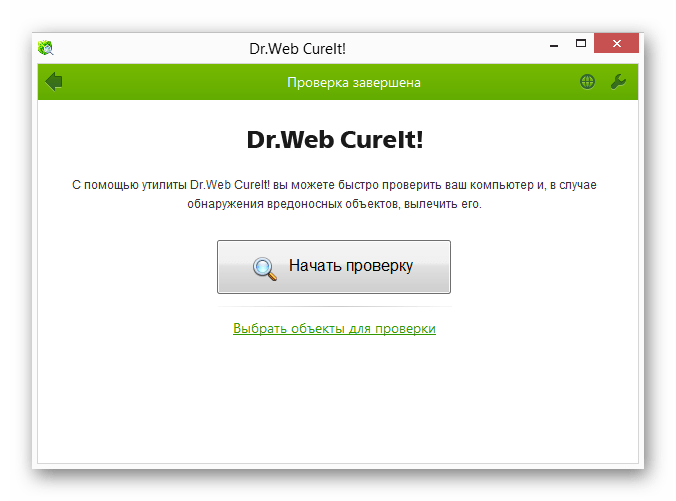
Способ 4: Проверка кэш-файлов
Возможной причиной, почему не проигрывается видеозапись, также может быть переполненный кэш веб-обозревателя. Чтобы самостоятельно очистить кэш, предлагаем вам ознакомиться с общим уроком на эту тему по ссылке, расположенной ниже, либо узнать о том, как решить данную задачу в Яндекс.Браузер, Internet Explorer, Google Chrome, Mozilla Firefox.
Читайте также: Как очистить кэш
В основном, вышеописанные советы помогают устранить неполадки в работе видеозаписей. Применив предлагаемые нами инструкции, надеемся, у вас получится исправить ситуацию.
 Мы рады, что смогли помочь Вам в решении проблемы.
Мы рады, что смогли помочь Вам в решении проблемы.  Задайте свой вопрос в комментариях, подробно расписав суть проблемы. Наши специалисты постараются ответить максимально быстро.
Задайте свой вопрос в комментариях, подробно расписав суть проблемы. Наши специалисты постараются ответить максимально быстро. Помогла ли вам эта статья?
Да Нетlumpics.ru
Не работает видео в браузерах » Компьютерные советы
Давайте разберем наиболее часто встречающиеся неполадки, когда браузер отказывается воспроизводить видеоматериал с сайтов и постараемся исправить сложившуюся ситуацию.
Скорее всего причина кроется в отсутствии необходимого программного обеспечения, либо напротив наличии установленного нежелательного софта, который вероятно блокирует попытки воспроизвести медиа-контент. Так же следует учитывать, что к каждому из браузеров может понадобиться индивидуальный подход, ведь некоторые (чаще мобильные) браузеры уже имеют встроенный флеш-плеер, необходимый для воспроизведения видео, например, UC, FlashFox и Opera. А если используется ОС Windows 10, то flash player уже встроен в Edge Browser, и отдельная установка плеера не требуется.
Мы же рассмотрим проблему в рамках самых популярных браузеров Windows, а именно Google Chrome, Mozilla Firefox, Opera и Яндекс Браузер.
1. Отсутствует либо устарел Adobe Flash Player
Наиболее частая причина из всех возможных. Flash Player – бесплатная программа (плагин) от компании Adobe Systems, позволяющая браузеру воспроизводить мультимедиа-контент со страниц сайтов.
На время установки рекомендуем выключить браузер
- Наблюдаем загрузку и установку программы
- Кликаем по кнопке «Finish».
- Заходим в браузер и проверяем работу плеера.
2. Неполадки в интернет соединении
Как правило для загрузки видео требуется адекватная скорость передачи данных и стабильный пинг. В отличии от серфинга по страницам сайта, где основной объем подгружаемой информации состоит из строк кода и картинок, загрузка медиа-контента является более объемной для браузера операцией. Рекомендуем проверить качество вашего интернет соединения.
- Переходим на сайт https://2ip.ru/speed/
- Выбираем достаточно удаленный для проверки сервер, например, в Лондоне
- Кликаем по кнопке «Тестировать»
- После проверки наблюдаем результаты
3. Отключено выполнение сценариев jаvascript
Для корректной работы браузера с веб-страницами необходимо позволить ему загружать и воспроизводить jаvascript, который делает наполнение сайта интерактивным и отображает медиа-контент.Разберем как включить поддержку jаvascript для каждого из популярных браузеров.
Google Chrome
Яндекс браузер
- Переходим в настройки браузера
- Листаем вниз и жмем на «Показать дополнительные настройки»
- В разделе «Личные данные» ищем и кликаем по «Настройки содержимого»
- В открывшемся окне ставим галочку на «Разрешить jаvascript на всех сайтах»
Mozilla Firefox
- В адресную строку прописываем «аbout:config» и нажимаем клавишу Enter
- В открывшимся окне соглашаемся со всем соглашаемся
- Вводим в Поиск «jаvascript.enabled»
- В найденной строке мы видимо колонку «Значение» и само значение, которое может быть «true» или «false». Если второе – дважды кликаем по строке и значение меняется на «true».
Opera
- Жмем сочетание клавиш «Ctrl+P» и переходим в настройки браузера
- В левом меню кликаем по «Сайты»
- Ищем раздел «jаvascript» и ставим галочку напротив «Разрешить выполнение jаvascript»
Вышеприведенные решения проблемы с загрузкой видео в браузере должны помочь большинству пользователей. Если ситуация не разрешилась рекомендуем проверить компьютер на вирусы. Так же есть вероятность что проблема непосредственно в ресурсе, на котором вы пытаетесь загрузить медиа-контент – проверьте работу браузера на других сайтах.
itportal.pro
В настоящее время ваш браузер не распознает ни один из видеоформатов
Многие пользователи, при попытке запустить видеоролик на Youtube, получают следующее сообщение — «В настоящее время ваш браузер не распознает ни один из видеоформатов». Чаще всего с ошибкой воспроизведения сталкиваются владельцы Windows XP с браузером Mozilla FireFox. Также проблема наблюдается в других популярных браузерах: Google Chrome, Яндекс, Opera и, конечно же, Internet Explorer. Сегодня мы расскажем про все возможные причины сбоя и их устранение.
Причины сбоя воспроизведения
Сам баг появился относительно недавно. Связан он с активным переходом сервиса Ютуб на поддержку технологии HTML5, который не поддерживается в браузерах с устаревшими версиями. Ошибка появляется и в обновленных версиях на Windows 7 и 10. Тут стоит говорить о расширениях, блокирующих доступ к отображение видео в формате HTML5. Третья причина — новый ролик не успел прогрузиться. Давайте рассмотрим все решения, исправляющие сбой.
 Ошибка распознавания видеоформатов в браузере
Ошибка распознавания видеоформатов в браузереИсправляем ошибку
Давайте поочередно проверим все вышеуказанные моменты. Сразу замечу, расписывать все полумеры (перезагрузка, новый Flash Player, стирание кэш/куки) я не буду, потому как толку от них не будет. Вам нужно будет проверить следующее.
№1 Проверка обновлений
Первым делом вам нужно обновить свой браузер до актуальной версии. Принцип обновления во всех приложениях одинаков. Но все же, вот краткая инструкция:
- В Хроме идем в Настройки, после открываем боковое меню слева, снизу будет пункт «О браузере Chrome». Там, при необходимости, загружаем свежую версию.
- В Мозиле жмем на меню (вверху справа), снизу будет кнопка справки (знак вопроса), кликаем по ней и выбираем «О Firefox».
- В Опере: слева вверху жмем на «Меню» — пункт «О программе» — там будет пункт «Информация о версии». Сравните указанную там со значением новой.
- В Яндекс Браузере: в верхнем правом углу кликаем на три черточки (меню) — «Дополнительно» — «О браузере».
 Проверка обновления в Яндекс браузере
Проверка обновления в Яндекс браузере
Актуальные версии этих программ включают большинство необходимых видео-кодеков для Ютуба. Проверить, какие именно поддерживаются, можно по этому адресу — youtube.com/html5. Возможно, некоторые кодеки будут с восклицательным знаком, но обязательно проверьте, что бы стояла галочка напротив первого кодека HTMLVideoElement. Проблема должна исчезнуть.
 Проверка поддерживаемых кодеков в Youtube
Проверка поддерживаемых кодеков в Youtube№2 Блокирующие дополнения
Если прошлый пункт вам не помог — попробуйте отключить лишние расширения. Дело в том, что различные плагины и расширения могут блокировать отображение видео в формате HTML 5. Например, чаще всего вызывают проблему эти плагины — «Flash Player for YouTube™» и «Disable Youtube™ HTML5 Player». Также сбоят расширения для прямого скачивания, блокировщики рекламы и т.д.
- Откройте страницу со списком установленных расширений. Например, в Хроме она находится здесь chrome://extensions/, а в Мозиле тут — about:addons.
- Поочередно отключайте все активные плагины и проверяйте воспроизведение. Должно помочь.
Отдельно упомяну про Flash Player, который конфликтует с новыми версиями Хрома. Его нужно попробовать отключить тоже. Если у вас еще старая версия, то переходим сюда — chrome://plugins, в списке плагинов выделяем флеш и отключаем. В новой версии идем сюда — chrome://settings/content/flash. В пункте «Блокировать» есть опция «Добавить», я рекомендую вписать туда Ютуб. Для остальных браузеров в сети много информации по отключению Флеш Плеера — пробуйте.
 В некоторых случая отключение Flash плагина помогает
В некоторых случая отключение Flash плагина помогает№3 Новое видео
Проверьте время выпуска ролика. Если это несколько часов, то проблема может быть со стороны серверов. Многие пользователи отмечают, что подождав немного времени, они запускают видео без проблем. Возможно у вас именно такой случай.
Заключение
Если вы все сделали правильно, то ошибка «В настоящее время ваш браузер не распознает ни один из видеоформатов» должна исчезнуть. Напоследок стоит упомянуть, что недавно Mozilla и Chrome отказались от поддержки своего приложения в Windows XP. В таком случае, для решения ошибки, вам нужно будет отдельно устанавливать плагины поддержки кодеков. Вот наглядная видео-инструкция на примере Мозилы.
talkdevice.ru